Werbung
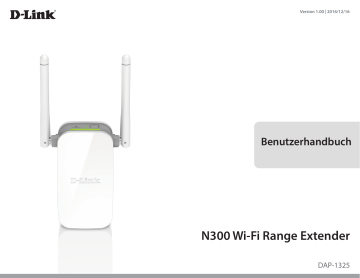
Version 1.00 | 2016/12/16
Benutzerhandbuch
N300 Wi-Fi Range Extender
DAP-1325
Vorwort
D-Link behält sich das Recht vor, diese Veröffentlichung jederzeit nach Bedarf zu überarbeiten und inhaltliche Änderungen daran vorzunehmen, ohne jegliche Verpflichtung, Personen oder Organisationen von solchen Überarbeitungen oder
Änderungen in Kenntnis zu setzen.
Version
1.00
Überarbeitungen des Handbuchs
Datum Beschreibung
30. September, 2015 • Erstveröffentlichung
Marken
D-Link und das D-Link Logo sind Marken oder eingetragene Marken der D-Link Corporation oder ihrer Tochtergesellschaften in den Vereinigten
Staaten von Amerika und/oder in anderen Ländern. Alle anderen in diesem Handbuch erwähnten Unternehmens- oder Produktnamen sind Marken oder eingetragene Marken ihrer jeweiligen Unternehmen.
Apple®, Apple logo®, Safari®, iPhone®, iPad®, iPod touch® und Macintosh® sind eingetragene Marken der Apple Inc. in den USA und anderen Ländern.
App Store SM ist eine Dienstleistermarke (Service mark) der Apple Inc. Chrome™ Browser, Google Play™ und Android™ sind Marken der Google Inc.
Internet Explorer®, Windows® und das Windows Logo sind Marken der Unternehmensgruppe Microsoft.
Copyright © 2017 von D-Link Corporation. Alle Rechte vorbehalten. Ohne vorherige ausdrückliche schriftliche Erlaubnis von D-Link Corporation darf die vorliegende Publikation weder als Ganzes noch auszugsweise vervielfältigt werden.
Energieverbrauch
Bei diesem Gerät handelt es sich um ein ErP (Energy Related Product/energieverbrauchsrelevantes Produkt gemäß der Ökodesign-Richtlinie
2009/125/EG) mit HiNA (High Network Availability/hohe Netzwerkverfügbarkeit), das innerhalb 1 Minute, in der keine Datenpakete übertragen werden, automatisch in einen energiesparenden Netzwerk-Standby-Modus wechselt. Wird es zu bestimmten Zeiten nicht benötigt, kann es von der Stromversorgung getrennt werden, um Energie zu sparen.
Netzwerk-Standby : 1,39 Watt
D-Link DAP-1325 Benutzerhandbuch i
Inhaltsverzeichnis
Inhaltsverzeichnis
Vorwort ............................................................................... i
Produktübersicht ..............................................................1
Packungsinhalt .............................................................................. 1
Systemanforderungen ................................................................ 2
Einführung ...................................................................................... 3
Funktionen und Leistungsmerkmale ............................ 3
Was ist ein Wireless Extender? ......................................... 4
Hardware-Überblick .................................................................... 5
Vorderseite .............................................................................. 5
Funksignalstärkeanzeige-LED .......................................... 7
Unten ........................................................................................ 8
Rückseite .................................................................................. 9
Installation .......................................................................10
Anmerkungen zur drahtlosen Installation ........................10
Hardware-Setup ..........................................................................11
Ein vorhandenes Netzwerk erweitern .........................23
Administratorkennwort einrichten ..............................28
Ihre Konfiguration speichern .........................................29
Konfiguration ...................................................................30
Home (Startseite) ........................................................................30
Einstellungen ...............................................................................32
Extender-Einstellungen ....................................................32
Netzwerkeinstellungen ....................................................33
Autokonfiguration (SLAAC/DHCPv6)......................34
Statische IPv6 ..................................................................35
Link-local Only ................................................................36
Management (Verwaltung) ....................................................37
Admin .....................................................................................37
System ....................................................................................38
Upgrade .................................................................................39
Statistics (Statistik) .............................................................40
Erste Schritte ....................................................................12
WPS-PBC Konfiguration ...........................................................13
QRS Mobile App .........................................................................14
Webbasierte Einrichtung (Setup) .........................................19
Der Einrichtungsassistent ........................................................20
Herstellung einer Verbindung zu Ihrem Gerät über
WPS ..........................................................................................21
Erfolgreiche Ausführung der WPS-Funktion ........22
Nicht erfolgreiche Ausführung der WPS-
Funktion ............................................................................22
Die WPS-Taste ..............................................................................41
Windows® 8 ...................................................................................42
WPA/WPA2 ............................................................................42
Windows® 7 ...................................................................................44
WPA/WPA2 ............................................................................44
D-Link DAP-1325 Benutzerhandbuch ii
Inhaltsverzeichnis
Windows Vista® ............................................................................47
WPA/WPA2 ............................................................................48
Fehlerbehebung ..............................................................50
Grundlagen drahtloser Netze .........................................52
Technische Daten .............................................................54
D-Link DAP-1325 Benutzerhandbuch iii
Abschnitt 1 - Produktübersicht
Packungsinhalt
DAP-1325 N300 Wi-Fi Range Extender
Wi-Fi-Konfigurationshinweis
Wi-Fi-Konfigurationskarte
Installationsanleitung
Sollte einer der oben aufgeführten Artikel fehlen, wenden Sie sich bitte an Ihren Fachhändler.
D-Link DAP-1325 Benutzerhandbuch 1
Abschnitt 1 - Produktübersicht
Systemanforderungen
Netzwerkanforderungen
• Ein drahtloser Router mit einer aktiven Internetverbindung
• 802.11n, 802.11g drahtlose Clients/Geräte
Anforderungen des webbasierten
Konfigurationshilfsprogramms
Computer oder mobiles Gerät mit:
• Windows®, Apple® Mac OS® oder Linux-basiertem
Betriebssystem
• drahtlosem Adapter oder Wi-Fi (WLAN) Funktionalität
• einem Apple® iPhone®, iPod touch®, iPad® oder Android™
Mobilgerät
Browser-Anforderungen:
• Internet Explorer® 9 oder höher
• Firefox® 20.0 oder höher
• Safari® 5,1 oder höher
• Google Chrome™ 25.0 oder höher
D-Link DAP-1325 Benutzerhandbuch 2
Abschnitt 1 - Produktübersicht
Einführung
Funktionen und Leistungsmerkmale
Leichte Erweiterung Ihres bereits bestehenden Netzes
Mithilfe des DAP-1325 N300 Wi-Fi Range Extender können Sie den Bereich eines sicheren Funknetzes problemlos per
Knopfdruck erweitern. Verbinden Sie den DAP-1325 mit einem Router über Wi-Fi (WLAN) oder Ethernet und nutzen Sie Ihren
Hochgeschwindigkeitszugang zum Internet mit allen gemeinsam an mehr Orten in Ihrem Zuhause oder Ihrem kleinen Büro.
Drahtlose Hochgeschwindigkeit dank Wireless 802.11n Technologie
Dank neuester Wireless N Technologie bietet Ihnen der DAP-1325 eine drahtlose Verbindung bis zu 300 Mbit/s* mit anderen 802.11n drahtlosen Geräten. Dieses Leistungsmerkmal bietet Ihnen die Möglichkeit der Teilnahme an Echtzeitaktivitäten in laufruhiger und unterbrechungsfreier Qualität online, wie beispielsweise Videostreaming, Online-Spielen und Echtzeit-Audio.
Einfaches Einrichten
Sie brauchen nicht mehr zu tun, als auf einen Knopf zu drücken, um kompatible WPS-Geräte mit dem DAP-1325 zu verbinden.
Mithilfe seiner leicht zu bedienenden webbasierten Benutzeroberfläche können Sie Ihren DAP-1325 schnell und problemlos mit einem Uplink-Router verbinden, das erweiterte drahtlose Netzwerk konfigurieren und die administrativen Einstellungen vornehmen.
Dabei hilft Ihnen der Setup-Assistent. Er führt Sie Schritt für Schritt durch den Einrichtungsprozess, sodass Sie Ihr erweitertes drahtloses Netzwerk in kürzester Zeit nutzen können. Sie können als Alternative dazu auch mithilfe eines Ethernet-Kabels eine
Verbindung zu Ihrer bereits bestehenden Netzwerkstruktur herstellen, um so schnell und problemlos ein drahtloses Netzwerk zu erstellen.
Kompatibilität
Der DAP-1325 ist nicht nur mit dem neuesten Standard 802.11n kompatibel, sondern auch rückwärtskompatibel mit IEEE 802.11g drahtlosen Geräten. Sie können also Ihre vorhandenen Geräte ohne Leistungsverluste verwenden.
Neueste Sicherheitsoptionen und Verschlüsselungstechniken für Ihr drahtloses Netz
Ihr DAP-1325 unterstützt drahtlose Sicherheitsfunktionen, um unbefugten Zugriff vom drahtlosen Netz auf Ihre Daten zu verhindern.
Die Unterstützung für WPA/WPA2-Standards gewährleistet die Verwendung der bestmöglichen Verschlüsselungsmethoden mit Ihren kompatiblen drahtlosen Geräten.
* Die maximale drahtlose Signalrate ergibt sich aus den Spezifikationen der IEEE Standards. Der tatsächliche Datendurchsatz schwankt. Netzwerkbedingungen und
Umgebungsfaktoren, einschließlich Datenverkehr im Netz, Baumaterialien und Gebäudekonstruktionen sowie Netzwerk-Overhead können die tatsächliche Datendurchsatzrate senken. Umgebungsbedingungen beeinflussen die Reichweite des Funksignals nachteilig.
D-Link DAP-1325 Benutzerhandbuch 3
Abschnitt 1 - Produktübersicht
Was ist ein Wireless Extender?
Der DAP-1325 fungiert als Repeater und ermöglicht die Erweiterung des durch die Funksignale bisher abgedeckten Bereichs eines bestehenden drahtlosen Netzes, um so stärkere Signale für bestimmte Teile Ihres Heims oder Büros zu liefern, wo der Empfang sonst schwach oder gar nicht möglich war. Ihr bestehendes Funksignal wird von dem DAP-1325 dabei erneut gesendet und gelangt so auch in die entferntesten Ecken Ihres
Hauses oder Büros. Das erweiterte Netzwerk nutzt einfach die gleichen Netzwerkanmeldeinformationen wie das bereits bestehende. Sie können aber auch einen anderen Netzwerknamen und ein anderes Kennwort dafür angeben, falls Sie diese Flexibilität zur Steuerung und Kontrolle des
Netzwerkzugangs nutzen möchten. Sie können den DAP-1325 aber auch als drahtlosen Access Point verwenden, indem Sie ein Ethernet-Kabel anschließen.
Erweiterung drahtloser Netze über Wi-Fi (WLAN)
Internet
Computer
Router DAP-1325
Extender
Drahtlose Geräte
Erstellung eines drahtlosen Netzwerks über Ethernet
Internet
D-Link DAP-1325 Benutzerhandbuch
Router DAP-1325
Access Point
Drahtlose Geräte
Computer
4
Abschnitt 1 - Produktübersicht
Hardware-Überblick
Vorderseite
D-Link DAP-1325 Benutzerhandbuch 5
Abschnitt 1 - Produktübersicht
Status/WPS-LED-Anzeige
1 2 3
4
1
2
3
Rücksetzknopf
(Reset)
Status/WPS LED
WPS-Taste
4
Signalstärkeanzeige-
LED
Verwenden Sie eine auseinandergezogene Büroklammer (oder einen ähnlich spitzen Gegenstand) und drücken und halten Sie den Reset-Knopf auf der Unterseite des DAP-1325 10 Sekunden lang gedrückt, um die werkseitigen Standardeinstellungen wiederherzustellen.
Diese LED zeigt den aktuellen Status des DAP-1325 an, wie auf der nächsten Seite näher beschrieben.
Drücken Sie darauf, um eine Verbindung mit einem anderen WPS-kompatiblen Gerät herzustellen.
Indem Sie 1 Sekunde lang auf die WPS-Taste drücken, können Sie mithilfe von WPS (Wi-Fi Protected
PBC Konfiguration“ auf Seite 13.
Je mehr kleine grüne Balken auf der Signalstärkeanzeige-LED leuchten, umso stärker ist das Funksignal zum Host-Netzwerk. Eine einzelne durchgehend gelb leuchtende LED kennzeichnet ein schwaches Wi-Fi
(WLAN) Signal. Näheres finden Sie unter „Funksignalstärkeanzeige-LED“ auf Seite 7.
D-Link DAP-1325 Benutzerhandbuch 6
Abschnitt 1 - Produktübersicht
Funksignalstärkeanzeige-LED
Die Status/WPS-LED leuchtet durchgehend grün, wenn der DAP-1325 erfolgreich mit einem drahtlosen Netz verbunden ist und dieses Netzwerk erweitert. Zeigt die Signalanzeige-LED einen einzigen gelben Balken an, nachdem der
Verbindungsvorgang abgeschlossen wurde, hat der DAP-1325 eine Verbindung minderer Qualität hergestellt. Je mehr
Balken auf der Signalanzeige-LED leuchten, umso besser ist die Qualität des drahtlosen Signals. Um die Verbindungsqualität zu verbessern, sollte der DAP-1325 näher am drahtlosen Quellen-Router aufgestellt werden.
Am besten
Gut
Ok
Mangelhaft
D-Link DAP-1325 Benutzerhandbuch 7
Abschnitt 1 - Produktübersicht
Hardware-Überblick
Unten
1
1 LAN
Schließen Sie ein Ethernet-Kabel an, wenn Sie einem bestehenden Kabelnetzwerk die drahtlose Funktion hinzufügen.
D-Link DAP-1325 Benutzerhandbuch 8
Abschnitt 2 - Installation
Hardware-Überblick
Rückseite
Geben Sie den WLAN-Namen (SSID) sowie das Kennwort für Ihren DAP-1325 ein. Diese Informationen finden Sie auf dem
Aufkleber zusammen mit anderen relevanten technischen Angaben auf der Rückseite des Geräts. Sie brauchen diese
Informationen, um Ihren Computer oder ein Mobilgerät mit dem Standardnetzwerk (SSID) Ihres DAP-1325 zu verbinden.
Auf der Wi-Fi-Konfigurationskarte finden Sie diese Informationen ebenfalls.
D-Link DAP-1325 Benutzerhandbuch
Model Name:DAP-1325
Input: 100-250Vac, 50-60 Hz, 16A Max
P/N: EAP1325EEU...A1E
S/N: S01Q1YMXXXXXX
MAC ID: XXXXXXXXXXXX
H/W Ver.: A1 F/W Ve r .: XXXX
Wi-Fi Name(SSID): XXXXXXXX
Wi-Fi Password: XXXXXXXX
I.T.E E1416658
9
Abschnitt 2 - Installation
Installation
Anmerkungen zur drahtlosen Installation
Mit dem DAP-1325 können Sie die Funkabdeckung Ihres bestehenden drahtlosen Netzes erweitern, sofern sie innerhalb des Bereichs des Uplink-
Netzwerks ist. Es ist zu bedenken, dass der Funkbereich des erweiterten Netzwerks des DAP-1325 möglicherweise durch die Anzahl, Dicke und
Position von Wänden, Decken oder anderen Objekten, die die drahtlosen Signale durchdringen müssen, eingeschränkt sein kann. Die typischen
Reichweiten hängen jeweils von der Art der Materialien und der Funkfrequenzstörungen in Ihrem Zuhause oder den Gegebenheiten in Ihren
Geschäftsräumen ab. Die folgenden allgemeinen Richtlinien helfen Ihnen, die Reichweite Ihres Funknetzes zu maximieren:
1. Beschränken Sie die Anzahl der Wände und Decken zwischen dem D-Link Extender und anderen Netzwerkgeräten auf ein
Minimum – jede Wand oder Decke kann die Reichweite Ihres Adapters um 1 - 30 m reduzieren. Stellen Sie deshalb Ihre Geräte so auf, dass die Anzahl der Wände oder Decken auf ein Minimum reduziert ist.
2. Achten Sie auf die kürzeste Linie zwischen den Netzwerkgeräten. Eine Wand, die 0,5 m stark ist, aber in einem Winkel von 45° steht, ist nahezu 1 m dick. Bei einem Winkel von 2° scheint die Wand über 14 m dick. Positionieren Sie die Geräte für einen besseren Empfang so, dass das Signal gerade durch eine Wand oder Decke tritt (anstatt in einem Winkel).
3. Baumaterialien können von Bedeutung sein. Bestimmte Baumaterialien können das Signal in seiner Reichweite negativ beeinträchtigen, wie z. B. eine starke Tür aus Metall oder Streben aus Aluminium. Versuchen Sie, Extender, Access Points, drahtlose Router und Computer so aufzustellen, dass das Signal durch Trockenbauwände, Gipskartonplatten oder Eingänge gesendet werden kann. Materialien und Objekte wie Glas, Stahl, Metall, Wände mit Wärmedämmung, Wasser (Aquarien),
Spiegel, Aktenschränke, Mauerwerk und Zement beeinträchtigen die Stärke Ihres Funksignals.
4. Stellen Sie Ihr Produkt mindestens 1 - 2 Meter von elektrischen Geräten oder Einheiten entfernt auf, die
Funkfrequenzstörgeräusche (RF-Rauschen) generieren.
5. Wenn Sie 2,4 GHz schnurlose Telefone oder X-10 (drahtlose Produkte wie Deckenventilatoren, Leuchten und Heimalarmanlagen nutzen), könnte Ihre drahtlose Verbindung in ihrer Qualität dramatisch beeinträchtigt oder sogar ganz unbrauchbar werden.
Stellen Sie sicher, dass sich Ihre 2,4 GHz-Telefonstation so weit wie möglich von Ihren drahtlosen Geräten entfernt befindet. Die
Basisstation sendet auch dann ein Signal, wenn das Telefon nicht in Gebrauch ist.
D-Link DAP-1325 Benutzerhandbuch 10
Abschnitt 2 - Installation
Einen Ort suchen
Hardware-Setup
Antennen ausrichten Plug-in Extender
Outlet
Stellen Sie Ihren DAP-1325 an einem Ort auf, für den WLAN (Wi-Fi) erweitert werden soll.
Stellen Sie die Antennen in ihre aufrechte Position, bevor Sie den
Extender anschließen.
Schließen Sie den DAP-1325 an eine
Steckdose oder Steckerleiste an. Die
WPS/Status-LED wird umgehend aktiviert und zeigt an, dass das Gerät hochgefahren wird.
D-Link DAP-1325 Benutzerhandbuch 11
Abschnitt 3 - Konfiguration
Erste Schritte
Es stehen Ihnen mehrere Konfigurationswerkzeuge zur Verfügung, um Ihren DAP-1325 einzurichten.
• WPS PBC - Einrichtungsanleitungen zur problemlosen Erweiterung eines bestehenden drahtlosen Netzwerks finden Sie
unter „WPS-PBC Konfiguration“ auf Seite 13.
• QRS Mobile App - Verwenden Sie Ihr Android-Gerät oder iPhone, Ihr iPad oder Ihren iPod touch, um Ihren Extender zu
konfigurieren. Anleitungen zur Einrichtung finden Sie unter „QRS Mobile App“ auf Seite 14.
• D-Link Einrichtungsassistent - Dieser Assistent wird gestartet, wenn Sie sich das erste Mal im webbasierten
Einrichtungsassistent“ auf Seite 20.
• Manuelle Konfiguration - Erfahrene Benutzer, die den Extender manuell einrichten oder seine Einstellungen anpassen
möchten, finden weitere Informationen unter „Konfiguration“ auf Seite 30.
D-Link DAP-1325 Benutzerhandbuch 12
Abschnitt 3 - Konfiguration
WPS-PBC Konfiguration
Blinking WPS Button
Blinking
WPS Button
Das Gerät ist bereit, eine Verbindung zu einem Uplink-Netzwerk herzustellen, sobald die WPS/Status-
LED gelb blinkt.
Drücken Sie auf beiden, dem drahtlosen Quellen-Router und
Access Point, auf die WPS-Tasten.
Die Status/WPS-LED am DAP-1325 beginnt grün zu blinken. Für die
Durchführung des Vorgangs sind bis zu zwei Minuten erforderlich.
D-Link DAP-1325 Benutzerhandbuch
Die Status/WPS-LED leuchtet durchgehend grün, sobald der
DAP-1325 erfolgreich mit dem drahtlosen Uplink-Netzwerk verbunden ist. Das neue erweiterte
Netzwerk erhält den folgenden
Namen:
(Quellen-SSID)-EXT
Es gilt das gleiche Kennwort wie für das Quellennetzwerk.
13
Abschnitt 3 - Konfiguration
QRS Mobile App
Der DAP-1325 kann von Ihrem iPhone, iPod touch, iPad oder Android Smartphone oder Tablet-Gerät mithilfe des QRS Mobile
App eingerichtet werden.
Hinweis: Je nach der Version des Betriebssystems Ihres mobilen Geräts entsprechen die Bildschirmabbildungen in diesem Handbuch möglicherweise nicht Ihren.
Schritt 1
Suchen Sie nach der kostenlosen QRS Mobile App im Apple App Store oder in Google Play.
Schritt 2
Sobald Ihre App installiert ist, können Sie Ihren Extender konfigurieren.
Stellen Sie eine kabellose Verbindung zu dem Extender her, indem Sie
Ihr Hilfsprogramm für kabellose Verbindungen auf Ihrem Gerät aufrufen.
Suchen Sie nach dem Wi-Fi-Namen (SSID). Er ist auf der mitgelieferten
Konfigurationskarte aufgeführt. Wählen Sie ihn aus und geben Sie Ihr Wi-FI-
Kennwort ein.
Schritt 3
Starten Sie nach Herstellung der drahtlosen Verbindung zum Extender die
QRS Mobile App von der Startseite (Home) Ihres Geräts.
Hinweis: Die folgenden Schritte beziehen sich auf die iOS-Benutzeroberfläche der QRS Mobile App. Wenn Sie ein Android-Gerät nutzen, unterscheiden sich möglicherweise die jeweiligen Bildschirmabbildungen, der Prozess ist jedoch der gleiche.
D-Link DAP-1325 Benutzerhandbuch 14
Abschnitt 3 - Konfiguration
Klicken Sie auf Start , um zu beginnen.
Klicken Sie auf Next (Weiter), um fortzufahren.
D-Link DAP-1325 Benutzerhandbuch 15
Abschnitt 3 - Konfiguration
QRS Mobile erkennt zuerst Ihren DAP-1325. Suchen Sie dann nach verfügbaren Wi-Fi Netzwerken. Wählen Sie das Netzwerk, das Sie erweitern möchten. Tippen Sie auf Rescan (Erneut scannen), falls
Ihr Netzwerk nicht beim ersten Mal angezeigt wird.
Geben Sie ein Kennwort für das bestehende Wi-Fi-Netzwerk ein. Klicken Sie auf Next (Weiter), um fortzufahren.
D-Link DAP-1325 Benutzerhandbuch 16
Abschnitt 3 - Konfiguration
Geben Sie einen Netzwerknamen (SSID) sowie das Kennwort für das erweiterte Wi-Fi Netzwerk ein. Klicken Sie auf Next
(Weiter), um fortzufahren.
Erstellen Sie ein Geräte-Kennwort für das webbasierte
Konfigurationshilfsprogramm des DAP-1325. Klicken Sie auf Next
(Weiter), um fortzufahren.
D-Link DAP-1325 Benutzerhandbuch 17
Abschnitt 3 - Konfiguration
Es wird eine Übersicht über Ihre Einstellungen angezeigt. Klicken Sie auf Save (Speichern), um einen Neustart des Geräts durchzuführen und den Einrichtungsvorgang abzuschließen.
Nach Abschluss des Setup-Assistenten wird das folgende
Fenster angezeigt. Um eine Verbindung zu dem erweiterten
Netzwerk herzustellen, können Sie nun Ihre mobilen
Geräte- und Laptop-Wi-Fi-Einstellungen auf den Namen des
Funknetzes und das gerade von Ihnen erstellte Kennwort
ändern. Sie Ihre Wi-Fi-Informationen auch mit anderen teilen, indem Sie auf Share by E-mail (Freigabe durch E-Mail) klicken.
D-Link DAP-1325 Benutzerhandbuch 18
Abschnitt 3 - Konfiguration
Webbasierte Einrichtung (Setup)
Um auf den Einrichtungsassistenten für den DAP-1325
N300 Wi-Fi Range Extender auf Ihrem PC zuzugreifen, müssen Sie zuerst eine drahtlose Verbindung zum DAP-1325 herstellen. Geben Sie dazu den
Wi-Fi Namen (SSID) und das Kennwort ein. Sie finden diese auf Ihrer Wi-Fi
Konfigurationskarte. Öffnen Sie dann einen Webbrowser und geben Sie http://dlinkap.local./ in der Adresszeile Ihres Browsers ein. Sie können auch die IP-Adresse* des DAP-1325 eingeben.
* Die Standard-IP-Adresse lautet 192.168.0.50. Sobald Ihr DAP-1325 mit dem Host-Netzwerk verbunden ist, wird ihm eine neue IP-Adresse auf Basis der DHCP-Einstellungen Ihres
Netzwerks zugewiesen. Sie müssen sich auf Ihrem Router anmelden, um die Ihrem
DAP-1325 zugewiesene IP-Adresse zu sehen.
Bei mehreren DAP-1325 rufen Sie http://xxxx.local./ auf (wie auf der dem Produkt beigefügten Wi-Fi Konfigurationskarte angezeigt), wobei „xxxx“ die letzten vier Ziffern der
MAC-Adresse des DAP-1325 darstellen.
Geben Sie Ihr Kennwort ein. Admin ist standardmäßig der Benutzername und das Kennwortfeld bleibt standardmäßig leer.
Die Benutzeroberfläche des Konfigurationsprogramms wird geöffnet und Sie können die verschiedenen Einstellungen für den DAP-1325 konfigurieren.
Falls Sie die Konfiguration noch nicht durchgeführt und die Verbindung zum
Netzwerk noch nicht hergestellt haben, wird auf der Startseite angezeigt, dass keine Verbindung zwischen dem DAP-1325 und dem Uplink-Router besteht.
D-Link DAP-1325 Benutzerhandbuch 19
Abschnitt 3 - Konfiguration
Der Einrichtungsassistent
Wenn Sie sich das erste Mal auf dem Extender anmelden und es ist noch keine Verbindung hergestellt, wird der Einrichtungsassistent automatisch aufgerufen.
Sollten Sie in Zukunft Ihren Extender mithilfe des Einrichtungsassistenten einrichten wollen, klicken Sie auf das Uplink-Routersymbol .
Der Einrichtungsassistent führt Sie Schritt für Schritt durch die Konfiguration
Ihres neuen DAP-1325 N300 Wi-Fi Range Extender und hilft Ihnen, eine
Verbindung mit dem Internet herzustellen und Ihr drahtloses Netzwerk zu erweitern.
Die Konfiguration besteht aus folgenden Schritten:
Schritt 1: Herstellung einer Verbindung zu Ihren Geräten
Schritt 2: Konfiguration Ihrer Einstellungen
Schritt 3: Einrichten eines Kennworts für Ihr Gerät
Klicken Sie auf Next (Weiter), um den Vorgang zu starten.
D-Link DAP-1325 Benutzerhandbuch 20
Abschnitt 3 - Konfiguration
Herstellung einer Verbindung zu Ihrem Gerät über WPS
Nachdem Sie im vorherigen Schritt auf Next (Weiter) geklickt haben, startet der DAP-1325 automatisch eine WPS-PBC-Suche (Wireless Protected Setup -
Push Button Control), um ein Uplink-Netz zu finden und dieses zu erweitern.
Weist Ihr vorhandenes Netzgerät eine WPS-Taste auf oder es bietet eine entsprechende Schaltfläche, drücken bzw. klicken Sie innerhalb der vom
Countdown-Timer angegebenen 120 Sekunden darauf.
Falls Sie die WPS-Funktion nicht verwenden möchten oder Ihr
Netzgerät bietet keine WPS-Funktion, wählen Sie eine der alternativen
Konfigurationsoptionen:
Ein vorhandenes Netzwerk erweitern
Informationen oder
Drahtlose Funktion Ihrem Kabelnetzwerk hinzufügen
weitere Informationen zum Einrichten der Funktion.
Sobald die 120 Sekunden abgelaufen sind, fahren Sie mit der nächsten Seite fort.
D-Link DAP-1325 Benutzerhandbuch 21
Abschnitt 3 - Konfiguration
Erfolgreiche Ausführung der WPS-Funktion
Ist eine Verbindung mit WPS erfolgreich hergestellt worden, werden Sie aufgefordert, die Einstellungen Ihres erweiterten Netzwerks vorzunehmen. Der aktuelle Netzwerkname und das Kennwort werden angezeigt.
Sie können nun nach Bedarf das erweiterte 2,4 GHz Netzwerk umbenennen und ein neues Kennwort erstellen.
Notieren Sie sich unbedingt alle von Ihnen vorgenommenen Änderungen, weil die
Angabe dieser Anmelde- und Zugriffsberechtigungsinformationen für drahtlose
Clients, die mit dem Netzwerk verbunden werden sollen, erforderlich ist.
DAP-1325
Klicken Sie auf Next
Sie auf Back (Zurück), um zum vorherigen Schritt zurückzukehren.
*Die hier angezeigten Namen eines drahtlosen Netzwerks und die
Kennwörter sind lediglich Beispiele.
Nicht erfolgreiche Ausführung der WPS-Funktion
Ist die vom WPS-Countdown Timer angegebene Zeit verstrichen und es konnte keine Verbindung zu einem drahtlosen Uplink-Netzwerk hergestellt werden, können Sie die Taste Retry (Erneut versuchen) drücken, um den Vorgang erneut zu versuchen, oder, wenn Sie die WPS-Funktion nicht verwenden möchten oder
Schwierigkeiten haben, die WPS-Funktion überhaupt zu nutzen, können Sie eine der alternativen Konfigurationsoptionen verwenden:
Ein vorhandenes Netzwerk erweitern
, siehe Seite 23 für weitere Informationen
oder
Drahtlose Funktion Ihrem Kabelnetzwerk hinzufügen
weitere Informationen zum Einrichten der Funktion.
DAP-1325
D-Link DAP-1325 Benutzerhandbuch 22
Abschnitt 3 - Konfiguration
Ein vorhandenes Netzwerk erweitern
Um Ihr Netzwerk manuell einzurichten, wählen Sie die Option
Extend an Existing Network (Ein vorhandenes Netzwerk erweitern) im Einrichtungsassistenten-Menü. Klicken Sie auf Next (Weiter), um fortzufahren.
DAP-1325
Der DAP-1325 sucht dann nach verfügbaren drahtlosen Netzen und zeigt eine Liste der Ergebnisse an. Sie können eine der folgenden Optionen wählen, um fortzufahren:
• Wurde das drahtlose Netzwerk gefunden, das Sie erweitern möchten, klicken Sie auf den Namen des Netzwerks, um es auszuwählen. Der
Extender führt Sie dann automatisch zum nächsten Schritt.
• Wurde das Netzwerk, das Sie erweitern möchten, nicht anhand des
Suchvorgangs gefunden, klicken Sie auf Manual (Manuell).
Hinweis: Wurde das drahtlose Netzwerk, das Sie erweitern möchten, nicht anhand des Suchvorgangs gefunden, befindet sich Ihr DAP-1325 möglicherweise außerhalb des Funkbereichs und Sie müssen ihn eventuell näher am Uplink-Router aufstellen.
D-Link DAP-1325 Benutzerhandbuch dlinkrouter
DAP-1325
23
Abschnitt 3 - Konfiguration
Wurde das drahtlose Netzwerk, das Sie erweitern möchten, mithilfe des
Suchvorgangs gefunden, geben Sie nun das Kennwort ein.
Klicken Sie auf Next (Weiter), um mit der Konfiguration der Einstellungen
Ihres erweiterten Netzwerks fortzufahren, oder klicken Sie auf Back
(Zurück), um zum vorherigen Schritt zurückzukehren.
Wenn Sie Manual (Manuell) gewählt haben, geben Sie den Namen des drahtlosen Netzwerks, die Art der Verschlüsselung und das Kennwort des bestehenden Wi-Fi (WLAN) Netzwerks ein, zu dem Sie eine Verbindung herstellen möchten.
Klicken Sie auf Next (Weiter), um mit der Konfiguration der Einstellungen
Ihres erweiterten Netzwerks fortzufahren, oder klicken Sie auf Back
(Zurück), um zum vorherigen Schritt zurückzukehren.
dlinkrouter
DAP-1325
DAP-1325 dlinkrouter
D-Link DAP-1325 Benutzerhandbuch 24
Abschnitt 3 - Konfiguration
Ist eine Verbindung erfolgreich hergestellt, werden Sie aufgefordert, die
Einstellungen Ihres erweiterten Netzwerks vorzunehmen. Die aktuellen
Netzwerknamen und Kennwörter werden angezeigt.
Sie können nun nach Bedarf das erweiterte 2,4 GHz Netzwerk umbenennen und ein neues Kennwort erstellen.
Notieren Sie sich unbedingt alle von Ihnen vorgenommenen Änderungen, weil die Angabe dieser Anmelde- und Zugriffsberechtigungsinformationen für drahtlose Clients, die mit dem Netzwerk verbunden werden sollen, erforderlich sind.
Klicken Sie auf Next
klicken Sie auf Back (Zurück), um zum vorherigen Schritt zurückzukehren.
DAP-1325
*Die hier angezeigten Namen eines drahtlosen Netzwerks und die Kennwörter sind lediglich Beispiele.
D-Link DAP-1325 Benutzerhandbuch 25
Abschnitt 3 - Konfiguration
Drahtlose Funktion Ihrem Kabelnetzwerk hinzufügen
In diesem Teil zeigt Ihnen der Einrichtungsassistent, wie Sie ein drahtloses
Netz einem bestehenden Kabelnetz hinzufügen. Klicken Sie auf Add wireless to your wired network (Drahtlose Funktion Ihrem Kabelnetzwerk hinzufügen), um fortzufahren.
DAP-1325
Schließen Sie, falls Sie das noch nicht bereits gemacht haben, ein Ethernet-
Kabel an Ihren DAP-1325 an. Nach dem Anschluss werden Sie automatisch zum nächsten Schritt geführt. Wenn Sie noch kein Ethernet-Kabel angeschlossen haben, es aber für später geplant haben, klicken Sie auf Skip
(Überspringen).
DAP-1325
DAP-1325
DAP-1325
D-Link DAP-1325 Benutzerhandbuch 26
Abschnitt 3 - Konfiguration
Ist eine Verbindung erfolgreich hergestellt, werden Sie aufgefordert, die Drahtloseinstellungen Ihres Netzwerks vorzunehmen. Die aktuellen
Netzwerknamen und Kennwörter werden angezeigt.
Sie können nun nach Bedarf das erweiterte 2,4 GHz Netzwerk umbenennen und ein neues Kennwort erstellen.
Notieren Sie sich unbedingt alle von Ihnen vorgenommenen Änderungen, weil die Angabe dieser Anmelde- und Zugriffsberechtigungsinformationen für drahtlose Clients, die mit dem Netzwerk verbunden werden sollen, erforderlich ist.
Klicken Sie auf Next
klicken Sie auf Back (Zurück), um zum vorherigen Schritt zurückzukehren.
DAP-1325
*Die hier angezeigten Namen eines drahtlosen Netzwerks und die Kennwörter sind lediglich Beispiele.
D-Link DAP-1325 Benutzerhandbuch 27
Abschnitt 3 - Konfiguration
Administratorkennwort einrichten
Um das webbasierte Konfigurationsprogramm vor möglichen unbefugten
Zugriffen zu schützen, geben Sie bitte ein neues Kennwort ein. Sie werden jedes Mal zur Eingabe dieses Kennworts aufgefordert, wenn Sie das webbasierte Konfigurationsprogramm Ihres Extenders verwenden möchten. Klicken Sie auf Next
(Weiter), um mit Ihre Konfiguration speichern
fortzufahren.
DAP-1325
D-Link DAP-1325 Benutzerhandbuch 28
Abschnitt 3 - Konfiguration
Ihre Konfiguration speichern
Bei Abschluss des Assistentenvorgangs wird Ihnen eine Übersicht Ihrer
Einstellungen angezeigt.
Notieren Sie sich diese Informationen, um bei Bedarf darauf zurückgreifen zu können. Klicken Sie auf Finish (Fertig stellen), um den Assistenten zu schließen. DAP-1325 dlink0692 dlink0692-5GHz
SecurePassword4WiFi
SecurePassword9
*Die hier angezeigten Namen eines drahtlosen Netzwerks und die Kennwörter sind lediglich Beispiele.
Ihre Änderungen werden gespeichert und der Extender wird neu gestartet.
Die Geräte werden möglicherweise erst mit dem/den neuen erweiterten drahtlosen Netzwerk(en) verbunden, sobald der Extender erfolgreich neu gestartet wurde.
D-Link DAP-1325 Benutzerhandbuch 29
Abschnitt 3 - Konfiguration
Konfiguration
Home (Startseite)
Die Startseite zeigt eine Übersicht über den aktuellen Status der mit dem DAP-1325 verbundenen Geräte. Ein grünes
Häkchen zwischen dem Gerät und dem Uplink-Router zeigt an, dass eine aktive Verbindung vorliegt. Ein rotes Kreuz zeigt an, dass keine Verbindung besteht oder ein Verbindungsfehler vorliegt. Besteht keine aktive Uplink-Verbindung, klicken Sie auf das Uplink-Routersymbol, um den Einrichtungsassistenten zu starten.
Uplink Router: Dieses Symbol zeigt den Status der Internetverbindung zum Uplink-Router. Sie ist grau dargestellt, wenn der DAP-1325 nicht mit einem
Uplink-Router verbunden ist. Sobald die Verbindung hergestellt ist, klicken Sie darauf, um die Verbindungsdetails anzuzeigen.
DAP-1325: Klicken Sie auf dieses Symbol, um Details des Uplink-Netzwerks zu sehen, mit dem der DAP-1325 verbunden ist, oder um eine Verbindung zu einem anderen Uplink-Router herzustellen.
Connected Clients
(Verbundene Clients):
Klicken Sie auf das Wi-Fi Clients Symbol, um die Client-Details anzuzeigen.
D-Link DAP-1325 Benutzerhandbuch 30
Abschnitt 3 - Konfiguration
Sobald die Netzwerkverbindung eingerichtet ist, können Sie die Details sowohl des Uplink-Netzes als auch des erweiterten Wi-Fi-Netzwerks anzeigen, indem Sie auf das Symbol des DAP-1325 klicken.
DAP-1325
Nachdem Sie auf das Uplink-Routersymbol geklickt haben, werden der
Verbindungstyp, der Netzwerkstatus, die Verbindungsbetriebszeit, der
Netzwerkname (SSID) und das Kennwort angezeigt.
Wenn Sie eine Verbindung zu einem anderen Uplink-Router herstellen möchten, klicken Sie auf Connect to a different uplink router (Verbindung zu einem anderen Uplink-Router herstellen).
Nachdem Sie auf Connect to a different uplink router (Verbindung zu einem anderen Uplink-Router herstellen) geklickt haben, wird eine Übersicht der verfügbaren drahtlosen Netzwerke angezeigt. Nachdem Sie auf Select
(Auswählen) geklickt haben, werden Sie aufgefordert, das Kennwort für den
Uplink Router anzugeben. Geben Sie es ein und klicken Sie auf Connect
(Verbinden).
DIR-860L
DIR-860L-5GHz
DIR-850L
DIR-850L-5GHz
Select (Auswählen)
DAP-1325
DIR-860L
DIR-860L-5GHz
D-Link DAP-1325 Benutzerhandbuch 31
Abschnitt 3 - Konfiguration
Einstellungen
Extender-Einstellungen
Auf dieser Seite können Sie die Einstellungen für das erweiterte drahtlose Netzwerk des DAP-1325 konfigurieren. Um auf diese Seite zuzugreifen, klicken Sie oben auf der Seite auf das Dropdown-Menü Settings (Einstellungen) und wählen Sie Extender. Klicken Sie auf
Save (Speichern), um die Einstellungen zu übernehmen und zum Startfenster zurückzukehren.
Vorhandenes Netzwerk
Existing Network
(Vorhandenes
Netzwerk):
Wählen Sie den Typ des vorhandenes Netzwerks, d.h. entweder
Ethernet oder Wi-Fi , zu dem der DAP-1325 eine Verbindung herstellen soll.
2,4 GHz Erweitertes Wi-Fi (WLAN)
Status: Aktivieren oder deaktivieren Sie dieses Netzwerk, indem Sie diesen Schieberegler umschalten.
Wi-Fi Name (SSID): Dies ist der Name des erweiterten Netzwerks des DAP-1325.
Bei Verwendung von Wi-Fi übermittelt der DAP-1325 die
Internetverbindung des Uplink-Routers unter diesem SSID noch einmal. Sie können die SSID des erweiterten Netzwerks auch manuell einrichten.
Security (Sicherheit): Wählen Sie die Art der drahtlosen Verschlüsselung, die Sie zur
Sicherheit für Ihr erweitertes Netzwerk verwenden möchten.
Wählen Sie None (Keine) oder WPA/WPA2 Personal .
Password (Kennwort): Geben Sie das Kennwort oder den Netzwerkschlüssel ein, die
Sie für Ihr erweitertes Netzwerk verwenden möchten.
Wi-Fi Channel (Wi-Fi-
Kanal):
Wählen Sie Auto oder einen Kanal von 1 bis 13, der mit diesem
Netzwerk verwendet werden soll.
Channel Width
(Kanalbreite):
Wählen Sie Auto 20/40 oder 20 MHz für die Bandbreite, die dieses Netzwerk verwenden soll.
HT20/40 Coexistence
(HT20/40 Koexistenz):
Aktivieren oder deaktivieren Sie HT20/40 Koexistenz, indem
Sie diesen Schieberegler umschalten.
D-Link DAP-1325 Benutzerhandbuch 32
Abschnitt 3 - Konfiguration
Netzwerkeinstellungen
Auf dieser Seite können Sie die Netzwerkeinstellungen für den DAP-1325 konfigurieren. Um auf diese Seite zuzugreifen, klicken Sie oben auf der
Seite auf das Dropdown-Menü Settings (Einstellungen) und wählen Sie dann Network (Netzwerk). Klicken Sie jederzeit auf Save (Speichern), um die auf dieser Seite vorgenommenen Änderungen zu speichern.
Management Link: Sie können den URL-Namen des Geräts ändern, indem Sie den Text im Textfeld ändern. Wenn Sie den Namen des Geräts
ändern, müssen Sie http://xxxx.local./ in der Adresszeile Ihres
Webbrowsers eingeben, um auf das Konfigurationshilfsprogramm zuzugreifen (wobei „xxxx“ dem Namen des Geräts entspricht).
Erweiterte Einstellungen
Im Abschnitt „Advanced Settings“ (Erweiterte Einstellungen) der Seite „Network Settings“ (Netzwerkeinstellungen) können Sie sowohl IPv4- als auch IPv6-Einstellungen konfigurieren, die vom erweiterten Netzwerk des DAP-1325 verwendet werden.
IPv4 Geräteverwaltungsschnittstelle
My LAN Connection is
(Meine LAN-Verbindung ist):
Hier können Sie wählen, ob für das Internetprotokoll eine dynamische oder statische IP -Adresse verwendet werden soll. Wenn Sie dynamische IP-Adresse wählen, stehen die unten aufgeführten Optionen nicht zur Verfügung.
IP Address (IP-Adresse): Geben Sie die statische IP-Adresse ein, die Sie dem erweiterten
Netzwerk-AP zuweisen möchten. Diese Adresse sollte nicht Teil des DHCP-Adressenpools des Uplink-Routers sein.
Subnet Mask
(Subnetzmaske):
Geben Sie die Subnetzmaske ein.
Gateway-Adresse: Geben Sie die Gateway-Adresse ein. Das ist in der Regel die IP-
Adresse des Uplink-Routers.
Primary DNS Server
(Primärer DNS-Server):
Geben Sie die Adresse des primären DNS-Servers ein.
Secondary DNS Server
(Sekundärer DNS-
Server):
Geben Sie die Adresse des sekundären DNS-Servers ein. Die
Eingabe hier ist optional. Sie bietet ein Backup, falls der primäre
Server mal ausfallen sollte.
D-Link DAP-1325 Benutzerhandbuch 33
Abschnitt 3 - Konfiguration
Autokonfiguration (SLAAC/DHCPv6)
IPv6 Geräteverwaltungsschnittstelle
My IPv6
Connection is
(Meine IPv6-
Verbindung ist):
Wählen Sie Autoconfiguration (SLAAC/DHCPv6) , wenn der
DAP-1325 automatisch eine IPv6-Adresse vom Uplink-Router erhalten soll.
Obtain IPv6
DNS Servers automatically
(IPv6 DNS-
Server-Adressen automatisch beziehen):
Sie können wählen, dass die IPv6 DNS-Serverinformationen automatisch übermittelt werden sollen, oder dass die Konfiguration der DNS-Server manuell erfolgen soll, indem Sie neben der Option auf das entsprechende Optionsfeld klicken.
Primary DNS
Server (Primärer
DNS-Server):
Geben Sie für manuelle Einstellungen die primäre IPv6 DNS-
Serveradresse ein.
Secondary
DNS Server
(Sekundärer DNS-
Server):
Geben Sie für manuelle Einstellungen die sekundäre IPv6 DNS-
Serveradresse ein. Die Eingabe hier ist optional. Sie bietet ein
Backup, falls der primäre Server mal ausfallen sollte.
D-Link DAP-1325 Benutzerhandbuch 34
Abschnitt 3 - Konfiguration
Statische IPv6
IPv6 Geräteverwaltungsschnittstelle
My IPv6 Connection is (Meine IPv6-
Verbindung ist):
Wählen Sie Static IPv6 (Statische IPv6-Adresse), um dem
DAP-1325 manuell eine IP-Adresse zuzuweisen.
IPv6-Adresse: Geben Sie die IPv6-Adresse ein, die Sie dem erweiterten
Netzwerk-AP zuweisen möchten. Diese Adresse sollte nicht Teil des DHCP-Adressenpools des Uplink-Routers sein.
Subnet Prefix Length
(Subnetzmasken-
Präfixlänge):
Geben Sie die IPv6-Subnetzmasken-Präfixlänge ein.
Default Gateway
(Standard-Gateway):
Geben Sie das Standard-Gateway an.
Primary DNS Server
(Primärer DNS-
Server):
Geben Sie die primäre IPv6 DNS-Serveradresse ein.
Secondary DNS
Server (Sekundärer
DNS-Server):
Geben Sie die sekundäre IPv6 DNS-Serveradresse ein.
Die Eingabe hier ist optional. Sie bietet ein Backup, falls der primäre Server mal ausfallen sollte.
D-Link DAP-1325 Benutzerhandbuch 35
Abschnitt 3 - Konfiguration
Link-local Only
IPv6 Geräteverwaltungsschnittstelle
My IPv6 Connection is (Meine IPv6-
Verbindung ist):
Wählen Sie Link-local only , um eine IPv6-Adresse nur für das lokale Netzwerk anzugeben.
LAN IPv6 Link-Local-
Adresse:
Die link-local Adresse des DAP-1325.
D-Link DAP-1325 Benutzerhandbuch 36
Abschnitt 3 - Konfiguration
Management (Verwaltung)
Admin
Auf dieser Seite können Sie ein neues Kennwort für das Administratorkonto zur Konfiguration des DAP-1325 angeben.
Auf dieser Seite können Sie auch die grafische Authentifizierungsmethode (CAPTCHA) aktivieren. Um auf diese Seite zuzugreifen, klicken Sie oben auf der Seite auf das Dropdown-Menü Management (Verwaltung) und wählen Sie Admin .
Klicken Sie jederzeit auf Save (Speichern), um die auf dieser Seite vorgenommenen Änderungen zu speichern.
Admin Password
(Admin-Kennwort):
Geben Sie das Administrationskennwort ein.
Enable Graphical
Authentication
(Grafische
Authentifizierung aktivieren):
Klicken Sie auf das Feld, um die grafische Authentifizierung
(oder CAPTCHA) zu aktivieren. Diese Funktion bietet einen zusätzlichen Schutz, indem sie vom Benutzer die Eingabe eines auf dem Bildschirm angezeigten Codes fordert. Das kann verhindern helfen, dass Unbefugte über automatisierte
Verfahren Zugang zu Ihrem drahtlosen Netzwerk bekommen können.
Hinweis: Das Gerät wird neu gestartet, damit die Änderungen für das
Kennwort gespeichert und wirksam werden.
D-Link DAP-1325 Benutzerhandbuch 37
Abschnitt 3 - Konfiguration
System
Auf dieser Seite können Sie Ihre Systemkonfiguration speichern und wiederherstellen, den DAP-1325 zurücksetzen oder neu starten. Um auf diese Seite zuzugreifen, klicken Sie oben auf der Seite auf das Dropdown-Menü Management (Verwaltung) und wählen Sie System . Klicken Sie jederzeit auf Save (Speichern), um die auf dieser Seite vorgenommenen Änderungen zu speichern.
Save Settings To
Local Hard Drive
(Einstellungen auf der lokalen
Festplatte speichern):
Speichern Sie die Systemeinstellungen als Datei auf der lokalen Festplatte. Ein Dateidialogfeld wird angezeigt.
Wählen Sie einen Speicherort und geben Sie einen
Dateinamen für die Konfigurationsdatei ein.
Load Settings From
Local Hard Drive
(Einstellungen von der lokalen
Festplatte laden):
Laden Sie die Systemeinstellungen von einer vorher auf der lokalen Festplatte gespeicherten Datei.
Restore to Factory
Default Settings (Auf
Werkseinstellungen zurücksetzen):
Setzen Sie die Systemeinstellungen auf die werkseitigen
Standardeinstellungen zurück. Alle aktuell gespeicherten
Einstellungen werden dadurch gelöscht.
Reboot the Device
(Gerät neu starten):
Klicken Sie auf Reboot (Neustart), um den DAP-1325 neu zu starten.
D-Link DAP-1325 Benutzerhandbuch 38
Abschnitt 3 - Konfiguration
Upgrade
Firmware- und Sprach-Upgrades werden möglicherweise für den DAP-1325 in Zukunft bereitgestellt. Auf dieser Seite können Sie die Firmware prüfen und ein Upgrade Ihrer Firmware und Ihres Sprachpakets durchführen. Um auf diese Seite zuzugreifen, klicken Sie oben auf der Seite auf das Dropdown-Menü Management (Verwaltung) und wählen Sie Upgrade .
Klicken Sie jederzeit auf Save (Speichern), um die auf dieser Seite vorgenommenen Änderungen zu speichern.
Firmware-Info:
Firmware-Informationen
In diesem Abschnitt wird die zum aktuellen Zeitpunkt installierte Firmware-Version sowie das Datum angezeigt, an dem die aktuelle Firmware-Version freigegeben wurde.
Klicken Sie auf Check For New Firmware (Auf neue Firmware hin prüfen), um zu prüfen, ob neue oder aktualisierte
Firmware verfügbar ist. Ist das der Fall, können Sie sie auf
Ihren Computer herunterladen.
Upgrade
Firmware
(Firmware-
Upgrade durchführen):
Manuelles Upgrade
Klicken Sie auf Select File (Datei auswählen), um die
Firmware-Datei auf Ihrem Computer zu suchen und führen
Sie manuell ein Upgrade der Firmware durch.
D-Link DAP-1325 Benutzerhandbuch 39
Abschnitt 3 - Konfiguration
Statistics (Statistik)
Diese Seite zeigt Ihnen Detailinformationen zu Ihren Funk- und Netzwerkverbindungen an. Um auf diese Seite zuzugreifen, klicken Sie oben auf der Seite auf das Dropdown-Menü Management (Verwaltung) und wählen Sie Statistics (Statistik).
Klicken Sie auf Clear (Löschen), um die statistischen Daten zurückzusetzen.
LAN, Wi-Fi (WLAN) und Extended Wi-Fi (Erweitertes WLAN)
Klicken Sie auf die verschiedenen Registerkarten, um statistische
Informationen für die verschiedenen Schnittstellen auf dem DAP-1325 anzuzeigen.
Die blaue Linie zeigt die Upload-, die rote Linie die Download-
Geschwindigkeiten.
Die Tabelle zeigt Folgendes in Echtzeit an:
• Pakete insgesamt
• Byte insgesamt
• Kbit(s) insgesamt
• Kbits/Sek
Klicken Sie auf Clear (Löschen), um die statistischen Daten zurückzusetzen.
D-Link DAP-1325 Benutzerhandbuch 40
Abschnitt 4 - Verbindung mit einem drahtlosen Client herstellen
Drahtlose Clients mit dem erweiterten Netzwerk verbinden
Die WPS-Taste
Sobald ein Uplink-Netzwerk eingerichtet ist, können Sie die WPS-Funktion des DAP-1325 verwenden, um Ihrem erweiterten
Netzwerk zusätzliche drahtlose Clients hinzuzufügen. Viele drahtlose Geräte wie z. B. drahtlose Router, Media Player, Drucker und Kameras verfügen über eine WPS-Taste (oder ein Softwareprogramm mit WPS). Sie können also durch Betätigung dieser Taste (oder der entsprechenden Schaltfläche) eine Verbindung zum DAP-1325 herstellen. Genaue Angaben zur
WPS-Verwendung und Aktivierung finden Sie im Benutzerhandbuch für das drahtlose Gerät, das Sie anschließen möchten.
Führen Sie anschließend die folgenden Schritte aus:
Schritt 1 - Drücken Sie 1 Sekunde lang auf die WPS-Taste am DAP-1325. Die Status/WPS-LED am DAP-1325 beginnt grün zu blinken. Sie können die WPS-Option auch im Setup-Assistentenabschnitt der Web-Benutzeroberfläche verwenden.
Schritt 2 - Drücken Sie innerhalb von 120 Sekunden auf die WPS-Taste an Ihrem drahtlosen Gerät.
Schritt 3 - Die Konfiguration kann bis zu 1 Minute dauern. Sobald das LED-Licht aufhört zu blinken und durchgehend grün leuchtet, ist eine Verbindung hergestellt und Ihre drahtlose Verbindung ist dank WPA2 sicher und geschützt.
D-Link DAP-1325 Benutzerhandbuch 41
Abschnitt 4 - Verbindung mit einem drahtlosen Client herstellen
Windows® 8
WPA/WPA2
Es wird empfohlen, die drahtlose Sicherheitsfunktion (WPA/WPA2) auf Ihrem drahtlosen Router oder Extender zu aktivieren, bevor Sie Ihren drahtlosen Adapter konfigurieren. Wenn Sie sich einem bereits bestehenden Netzwerk anschließen, müssen
Sie den verwendeten Sicherheitsschlüssel (das Wi-Fi-Kennwort) kennen.
Um sich einem bestehenden Netzwerk anzuschließen, suchen Sie das entsprechende Symbol des Funknetzes auf der Task-Leiste neben der Zeitanzeige.
Klicken Sie auf dieses Symbol, um eine Liste der Drahtlosnetze
(Funknetze) anzuzeigen, die sich innerhalb eines Bereichs Ihres
Computers befinden, die zur Herstellung einer Verbindung geeignet sind. Wählen Sie dann das gewünschte Netzwerk, indem Sie auf seinen Namen klicken.
Symbol für drahtlose Kommunikation
D-Link DAP-1325 Benutzerhandbuch 42
Abschnitt 4 - Verbindung mit einem drahtlosen Client herstellen
Sie werden dann aufgefordert, den Netzwerksicherheitsschlüssel
(das Wi-Fi Kennwort) für das Drahtlosnetz einzugeben. Geben Sie das Kennwort in dem Kennwortfeld ein und klicken Sie auf Next
(Weiter).
Wenn Sie mithilfe von Wi-Fi Protected Setup (WPS) eine Verbindung zu dem Router herstellen möchten, können Sie auch auf die WPS-
Taste Ihres Routers drücken, um die WPS-Funktion zu aktivieren.
Sobald Sie eine Verbindung zu einem Funknetz hergestellt haben, erscheint das Wort Connected (Verbunden) neben dem Namen des
Netzwerks, mit dem Sie verbunden sind.
D-Link DAP-1325 Benutzerhandbuch 43
Abschnitt 4 - Verbindung mit einem drahtlosen Client herstellen
Windows® 7
WPA/WPA2
Es wird empfohlen, die drahtlose Sicherheitsfunktion (WPA/WPA2) auf Ihrem drahtlosen Router oder Extender zu aktivieren, bevor Sie Ihren drahtlosen Adapter konfigurieren. Wenn Sie sich einem bereits bestehenden Netzwerk anschließen, müssen
Sie den verwendeten Sicherheitsschlüssel oder Kennwortsatz kennen.
1. Klicken Sie auf Ihrer Task-Leiste (unterer rechter
Bildschirmbereich) auf das Symbol für drahtlose Verbindungen.
Symbol für drahtlose Kommunikation
2. Das Hilfsprogramm zeigt alle verfügbaren drahtlosen Netzwerke in Ihrem Bereich an.
D-Link DAP-1325 Benutzerhandbuch 44
Abschnitt 4 - Verbindung mit einem drahtlosen Client herstellen
3. Markieren Sie das drahtlose Netzwerk (SSID), zu dem Sie eine
Verbindung herstellen möchten, und klicken Sie auf Connect
(Verbinden).
Erhalten Sie ein starkes Signal, können aber nicht auf das
Internet zugreifen, prüfen Sie Ihre TCP/IP-Einstellungen für
Ihren drahtlosen Adapter. Weitere Informationen finden Sie im
Abschnitt 'Grundlagen drahtloser Netze' in diesem Handbuch.
4. Das folgende Fenster wird angezeigt, während Ihr Computer eine
Verbindung zu dem Router herzustellen versucht.
D-Link DAP-1325 Benutzerhandbuch 45
Abschnitt 4 - Verbindung mit einem drahtlosen Client herstellen
5. Geben Sie den gleichen Sicherheitsschlüssel oder den
Kennwortsatz wie den auf Ihrem Router ein und klicken Sie auf
Verbinden .
Die Herstellung der Verbindung kann 20 bis 30 Sekunden dauern.
Wenn keine Verbindung zustande kommt, überprüfen Sie die
Korrektheit der Sicherheitseinstellungen. Der Schlüssel oder
Kennwortsatz muss exakt mit dem auf dem drahtlosen Router
übereinstimmen.
D-Link DAP-1325 Benutzerhandbuch 46
Abschnitt 4 - Verbindung mit einem drahtlosen Client herstellen
Windows Vista®
Benutzer von Windows Vista® können das integrierte Hilfsprogramm für drahtlose Verbindungen verwenden. Wenn Sie ein Programm eines anderen Unternehmens oder Windows® 2000 verwenden, lesen Sie bitte im Benutzerhandbuch Ihres drahtlosen Adapters nach, um Hilfe bei der Herstellung einer Verbindung zu einem drahtlosen Netzwerk zu bekommen. Die meisten Hilfsprogramme enthalten eine „Site Survey“-Option (Standortübersicht), die der des Hilfsprogramms in Windows
Vista® ähnlich ist (siehe unten).
Wenn die Meldung „Drahtlosnetzwerke verfügbar“ angezeigt wird, klicken Sie auf die Mitte der Sprechblase, um das Programm zu öffnen,
oder klicken Sie mit der rechten Maustaste auf das entsprechende
Symbol (Computer und Funkwellen) auf Ihrer Task-Leiste (unterer rechter Fensterbereich neben der Anzeige der Uhrzeit). Wählen Sie
Connect to a network (Mit einem Netzwerk verbinden).
Das Hilfsprogramm zeigt alle verfügbaren drahtlosen Netzwerke in
Ihrem Bereich an. Klicken Sie auf ein Netzwerk (mit SSID angezeigt) und klicken Sie auf die Schaltfläche Connect (Verbinden).
Erhalten Sie ein starkes Signal, können aber nicht auf das
Internet zugreifen, prüfen Sie die TCP/IP-Einstellungen für Ihren drahtlosen Adapter. Weitere Informationen dazu finden Sie unter
„Fehlerbehebung“ auf Seite 50.
D-Link DAP-1325 Benutzerhandbuch 47
Abschnitt 4 - Verbindung mit einem drahtlosen Client herstellen
WPA/WPA2
Es wird empfohlen, die drahtlose Sicherheitsfunktion (WPA/WPA2) auf Ihrem drahtlosen Router oder Extender zu aktivieren, bevor Sie Ihren drahtlosen Adapter konfigurieren. Wenn Sie sich einem bereits bestehenden Netzwerk anschließen, müssen
Sie den verwendeten Sicherheitsschlüssel oder Kennwortsatz kennen.
1. Öffnen Sie das Hilfsprogramm für Drahtlosnetze in Windows
Vista®, indem Sie mit der rechten Maustaste auf das entsprechende Symbol in Ihrer Task-Leiste klicken (unterer rechter Bildschirmbereich). Wählen Sie Connect to a network
(Mit einem Netzwerk verbinden).
2. Markieren Sie das Funknetz/Drahtlosnetzwerk (SSID), zu dem
Sie eine Verbindung herstellen möchten, und klicken Sie auf
Connect (Verbinden).
D-Link DAP-1325 Benutzerhandbuch 48
Abschnitt 4 - Verbindung mit einem drahtlosen Client herstellen
3. Geben Sie den gleichen Sicherheitsschlüssel oder den
Kennwortsatz wie den auf Ihrem Router ein und klicken Sie auf
Verbinden .
Die Herstellung der Verbindung kann 20 bis 30 Sekunden dauern.
Wenn keine Verbindung zustande kommt, überprüfen Sie die
Korrektheit der Sicherheitseinstellungen. Der Schlüssel oder
Kennwortsatz muss exakt mit dem auf dem drahtlosen Router
übereinstimmen.
D-Link DAP-1325 Benutzerhandbuch 49
Abschnitt 5 - Fehlerbehebung
Fehlerbehebung
Dieses Kapitel enthält Lösungen zu Problemen, die während der Installation und des Betriebs des DAP-1325 auftreten können. Lesen Sie sich bei dem Auftreten von Problemen zunächst die folgenden Beschreibungen und Erläuterungen durch. Die unten angeführten Beispiele werden anhand von Bildschirmabbildungen in Windows® XP illustriert. Sollten
Sie ein anderes Betriebssystem nutzen, sehen die Bildschirmabbildungen auf Ihrem Computer ähnlich wie die folgenden
Beispiele aus.
1. Warum habe ich keinen Zugriff auf das webbasierte Konfigurationsprogramm?
Bei Eingabe der IP-Adresse des N300 Wi-Fi Range Extender (dlinkap.local beispielsweise) stellen Sie weder eine Verbindung zu einer Website her noch müssen Sie mit dem Internet verbunden sein. Bei dem Gerät ist das Hilfsprogramm im ROM-
Chip des Geräts selbst integriert. Ihr Computer muss allerdings in demselben IP-Subnetz sein, um eine Verbindung zum webbasierten Hilfsprogramm herzustellen.
• Stellen Sie sicher, dass Sie einen aktualisierten Webbrowser mit aktiviertem Java haben. Folgendes wird empfohlen:
• Internet Explorer 9 oder höher
• Firefox 20.0 oder höher
• Safari 5.1 oder höher
• Google Chrome 25.0 oder höher
• Stellen Sie sicher, dass Sie mit dem gleichen drahtlosen Netzwerk verbunden sind, das auf der Geräteunterseite des
DAP-1325 angegeben ist. Haben Sie eine aktive kabelgebundene LAN Ethernet-Verbindung, versuchen Sie das Ethernet-
Kabel vorübergehend von dem Computer, den Sie verwenden, abzuziehen. Das könnte mögliche Konflikte lösen, die auftreten können, wenn zwei gleichzeitige Verbindungen auf dem gleichen Computer vorliegen.
• Deaktivieren Sie jede Internetsicherheits-Software auf dem Computer. Software-Firewalls wie z. B. ZoneAlarm, BlackICE,
Sygate, Norton Personal Firewall und Windows ® XP Firewall können den Zugang zu den Konfigurationsseiten blockieren.
Sehen Sie in den Hilfedateien Ihrer Firewall-Software bezüglich weiterer Informationen zu ihrer Deaktivierung oder
Konfiguration nach.
D-Link DAP-1325 Benutzerhandbuch 50
Abschnitt 5 - Fehlerbehebung
• Konfigurieren Sie Ihre Interneteinstellungen:
• Gehen Sie auf Start > Einstellungen > Systemsteuerung . Doppelklicken Sie auf das Symbol Internetoptionen . Klicken Sie auf der Registerkarte Sicherheit auf die Schaltfläche zur Wiederherstellung der Einstellungen auf den Standard.
• Klicken Sie auf die Registerkarte Verbindungen und stellen Sie die Option „DFÜ und VPN-Einstellungen“ auf „Keine Verbindung wählen“. Klicken Sie auf die Schaltfläche „LAN-Einstellungen“. Vergewissern Sie sich, dass nichts markiert ist. Klicken Sie auf OK .
• Gehen Sie zur Registerkarte Erweitert und klicken auf die Schaltfläche „Wiederherstellen“, um die Standardeinstellungen wiederherzustellen. Klicken Sie dreimal auf OK .
• Schließen Sie Ihren Webbrowser (sofern offen) und öffnen Sie ihn.
• Rufen Sie die webbasierte Verwaltungsoberfläche auf. Öffnen Sie Ihren Webbrowser und geben Sie die IP-Adresse Ihres Extenders
( http://dlinkap.local./ ) in der Adresszeile ein. Dies sollte die Anmeldeseite für Ihr Webmanagement öffnen. Falls der DAP-1325 nicht mit einem Uplink-Router verbunden ist, können Sie versuchen, auf die webbasierte Benutzeroberfläche zuzugreifen, indem
Sie die Standard-IP-Adresse http://192.168.0.50
verwenden.
• Wenn Sie immer noch nicht auf die Konfiguration zugreifen können, unterbrechen Sie die Stromzufuhr des Extenders für 10
Sekunden und schalten Sie ihn dann wieder ein. Warten Sie weitere 30 Sekunden lang und versuchen Sie dann noch einmal, auf die Konfiguration zuzugreifen. Wenn Sie mehrere Computer haben, versuchen Sie eine Verbindung über einen anderen Computer herzustellen.
2. Was tun, wenn ich mein Kennwort vergessen habe?
Wenn Sie Ihr Kennwort vergessen haben, müssen Sie Ihren Extender zurücksetzen. Leider setzt dieser Vorgang auch alle Ihre
Einstellungen auf die werkseitigen Standardeinstellungen zurück.
Um den Extender zurückzusetzen, lokalisieren Sie den Reset- bzw. Rücksetzknopf (ein kleines Loch) auf der Unterseite des Geräts.
Verwenden Sie dazu bei eingeschaltetem Extender einen entsprechend spitzen Gegenstand (z. B. eine Büroklammer) und halten
Sie den Knopf 10 Sekunden lang gedrückt. Ziehen Sie den spitzen Gegenstand aus dem Rücksetzloch. Es folgt der Neustart des
Extenders (das wird durch die rot leuchtende LED angezeigt). Warten Sie etwa 30 Sekunden, bevor Sie auf den Extender zugreifen.
Die Standard-IP-Adresse ist http://dlinkap.local./ . Sobald das Anmeldefenster erscheint, geben Sie als Benutzername admin ein und lassen Sie das Feld zur Eingabe des Kennworts leer.
D-Link DAP-1325 Benutzerhandbuch 51
Anhang A - Grundlagen drahtloser Netze
Grundlagen drahtloser Netze
Drahtlose Produkte von D-Link basieren auf Industriestandards und dienen zur Bereitstellung drahtloser Verbindungen von hoher Geschwindigkeit, die zu Hause, im Geschäftsumfeld oder zum öffentlichen Zugriff auf drahtlose Netzwerke leicht und problemlos verwendet werden können. Mit der strikten Einhaltung der IEEE-Standards bietet Ihnen die Drahtlos-
Produktpalette von D-Link die Möglichkeit eines sicheren und problemlosen Zugangs zu Ihrem Netzwerk. So genießen Sie alle Freiheiten, die Ihnen drahtlose Netzwerke bieten.
Ein drahtloses WLAN (Wireless Local Area Network/drahtloses lokales Netzwerk) ist ein Netzwerk aus Computern, in dem
Daten über Funksignale statt Kabel gesendet und empfangen werden. Die Verwendung von WLAN nimmt nicht nur zu
Hause und in Büros ständig zu, sondern auch in der Öffentlichkeit, wie auf Flughäfen, in Cafés und Universitäten. Innovative
Methoden zur Nutzung der WLAN-Technologie helfen, effizienter zu arbeiten und zu kommunizieren. Darüber hinaus hat sich die erhöhte Mobilität ohne Kabel und andere feste Infrastrukturobjekte für viele Nutzer als vorteilhaft erwiesen.
Nutzer dieser drahtlosen Technik können die gleichen Anwendungen wie in einem verkabelten Netz verwenden. So unterstützen die in Laptops und Desktop-Systemen verwendeten kabellosen Adapter die gleichen Protokolle wie Ethernet-
Adapterkarten.
Oftmals ist es für mobile Netzgeräte von Vorteil, Verbindungen zu einem herkömmlichen Ethernet-LAN herstellen zu können, um Server, Drucker oder eine Internetverbindung zu nutzen, die durch das kabelgebundene LAN bereitgestellt werden. Ein drahtloser Router ist ein Gerät, das diese Verbindung bereitstellt.
D-Link DAP-1325 Benutzerhandbuch 52
Anhang A - Grundlagen drahtloser Netze
Tipps
Hier sind ein paar Punkte, die Sie bei der Installation Ihres N300 Wi-Fi Range Extender beachten sollten.
Stellen Sie den Extender an einem zentralen Punkt auf
Um die beste Leistung zu erzielen, sollten Sie den Extender an einer zentralen Stelle innerhalb Ihres gewünschten
Nutzungsbereichs aufstellen. Versuchen Sie ihn so aufzustellen, dass sich so wenige Hindernisse wie möglich zwischen ihm und dem Uplink-Router befinden. Nutzen Sie, sofern möglich, einen höher gelegenen Stromanschluss, sodass das Signal leichter verteilt werden kann. Bei großen Räumlichkeiten oder Nutzungsbereichen benötigen Sie möglicherweise mehrere
Extender, um eine optimale Funkabdeckung zu erreichen.
Eliminierung von Interferenzen
Stellen Sie Ihre Heimgeräte wie schnurlose Telefone, Mikrowellenherd und Fernsehgeräte so weit wie möglich vom Extender entfernt auf. Damit können Sie mögliche Interferenzen reduzieren, die die Geräte aufgrund ihrer Nutzung der gleichen
Frequenz verursachen würden.
Sicherheit
Lassen Sie nicht zu, dass Ihre Nachbarn oder irgendein Eindringling eine Verbindung zu Ihrem drahtlosen Netz herstellt.
Sichern Sie Ihr Netz durch Nutzung der WPA- oder WEP-Sicherheitsfunktion des Extenders und Uplink-Routers. Weitere
Details finden Sie in den entsprechenden Abschnitten in diesem Handbuch.
D-Link DAP-1325 Benutzerhandbuch 53
Anhang B – Technische Daten
Technische Daten
Standards
• IEEE 802.11n
• IEEE 802.11g
Funkfrequenzbereich 1
• 2,4 GHz bis 2,4835 GHz
Geräteschnittstellen
• 802.11n/g Wireless LAN
• 10/100 Fast Ethernet-Port
• Rücksetzknopf (Reset)
• WPS-Taste
Antenne
• Externe Antenne
Sicherheit
• Wi-Fi Protected Access (WPA/WPA2)
• Wi-Fi Protected Setup (WPS)
Spezielle Funktionen
• QRS Mobile Setup App für iOS und Android Geräte
Geräteverwaltung
• Web-Benutzeroberfläche
Diagnose-LEDS
• Status/WPS
• Aus 3 Segmenten bestehende Wi-Fi Signalstärkeanzeige
Betriebstemperatur
• 0° bis 40˚ C
Lagertemperatur
• -20° bis 65° C
Luftfeuchtigkeit (bei Betrieb)
• 0% bis 90%, nicht kondensierend
Luftfeuchtigkeit im Lager
• 5% bis 95%, nicht kondensierend
Stromversorgung
• Wechselstrom 110-240 V
Maximaler Stromverbrauch
• 5,5 W
Zertifizierungen
• EMI/EMC
• FCC
• CE
• IC
• C-Tick
• Wi-Fi zertifiziert
Abmessungen
• 97,9 x 50,7 x 48,7mm
Gewicht
• 97 grams (3.47 ounces)
1 Frequenzbereich variiert je nach örtlichen Vorschriften
D-Link DAP-1325 Benutzerhandbuch 54
Werbung
Hauptfunktionen
- Network repeater
- Wi-Fi 300 Mbit/s 802.11g, Wi-Fi 4 (802.11n)
- Grey, White
Verwandte Handbücher
Werbung
Inhaltsverzeichnis
- 2 Vorwort
- 5 Produktübersicht
- 5 Packungsinhalt
- 6 Systemanforderungen
- 7 Einführung
- 7 Funktionen und Leistungsmerkmale
- 8 Was ist ein Wireless Extender?
- 9 Hardware-Überblick
- 9 Vorderseite
- 11 Funksignalstärkeanzeige-LED
- 12 Unten
- 13 Rückseite
- 14 Installation
- 14 Anmerkungen zur drahtlosen Installation
- 15 Hardware-Setup
- 16 Erste Schritte
- 17 WPS-PBC Konfiguration
- 18 QRS Mobile App
- 23 Webbasierte Einrichtung (Setup)
- 24 Der Einrichtungsassistent
- 25 Herstellung einer Verbindung zu Ihrem Gerät über WPS
- 26 Erfolgreiche Ausführung der WPS-Funktion
- 26 Nicht erfolgreiche Ausführung der WPS-Funktion
- 27 Ein vorhandenes Netzwerk erweitern
- 30 Drahtlose Funktion Ihrem Kabelnetzwerk hinzufügen
- 32 Administratorkennwort einrichten
- 33 Ihre Konfiguration speichern
- 34 Konfiguration
- 34 Home (Startseite)
- 36 Einstellungen
- 36 Extender-Einstellungen
- 37 Netzwerkeinstellungen
- 38 Autokonfiguration (SLAAC/DHCPv6)
- 39 Statische IPv6
- 40 Link-local Only
- 41 Management (Verwaltung)
- 41 Admin
- 42 System
- 43 Upgrade
- 44 Statistics (Statistik)
- 45 Drahtlose Clients mit dem erweiterten Netzwerk verbinden
- 45 Die WPS-Taste
- 46 Windows® 8
- 46 WPA/WPA2
- 48 Windows® 7
- 48 WPA/WPA2
- 51 Windows Vista®
- 52 WPA/WPA2
- 54 Fehlerbehebung
- 56 Grundlagen drahtloser Netze
- 57 Tipps
- 58 Technische Daten